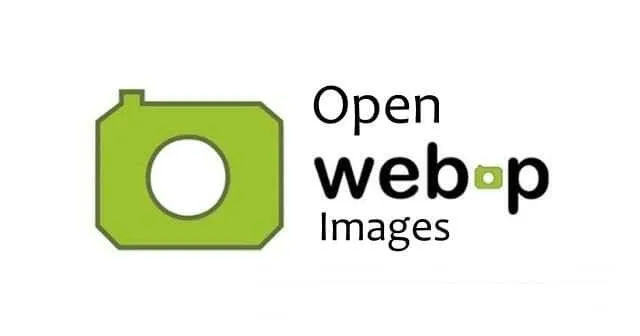
Изтеглянето на изображения от интернет е обичайна дейност за различни нужди, но навигирането в различните файлови формати може да бъде предизвикателство. Докато повечето формати, като JPG, JPEG и PNG, са лесно достъпни, форматът WebP представлява уникално препятствие, тъй като не може да бъде отворен директно на всички системи. Тази статия разглежда какво представляват WebP изображенията и предоставя изчерпателни методи за отваряне на този специфичен тип файл на вашите устройства.
Разбиране на WebP изображения
WebP е модерен формат за изображения, разработен от Google, който дава приоритет както на качеството, така и на ефективното съхранение. Чрез използването на усъвършенствани техники за компресиране, WebP файловете често имат по-малък размер на файла в сравнение с традиционните формати като JPG и PNG, без да се прави компромис с качеството на изображението. Това го прави особено привлекателно за уебсайтовете да намалят времето за зареждане. Приемането на този формат обаче е ограничено до конкретни браузъри и приложения, предимно Google Chrome и Opera, което може да доведе до проблеми със съвместимостта на различни устройства.
Ако наскоро сте изтеглили WebP изображение и ви е трудно да го отворите на вашето устройство, не се страхувайте! По-долу са ефективни стратегии, които да ви помогнат да получите достъп до вашите WebP изображения без проблеми.
Топ методи за отваряне на WebP изображения в Windows 10
Въпреки че съществува от известно време, Windows 10 не поддържа WebP файлове първоначално. Ето защо е важно да използвате алтернативни методи за разглеждане на тези изображения.
Метод 1: Инсталирайте кодека WebP
Един от най-лесните начини за достъп до WebP изображения е чрез изтегляне на WebP Codec за Windows. Следвайте тези стъпки:
- Вземете настройката на WebP Codec и я инсталирайте на вашия компютър.
- След инсталирането можете да преглеждате WebP изображения безпроблемно чрез Windows Photo Viewer.
Метод 2: Използвайте ImageGlass или 123 Photo Viewer
ImageGlass е безплатен преглед на изображения, съвместим с множество формати, включително WebP. За да го използвате, просто изтеглете ImageGlass на вашата Windows 10 система.
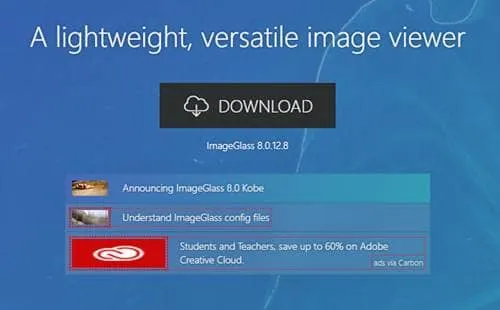
Друг вариант е 123 Photo Viewer, който поддържа WebP заедно с различни типове файлове. Можете да го получите от магазина на Windows 10 чрез тази връзка .
Метод 3: Преименувайте файловото разширение WebP
Ако искате да използвате приложението Photos по подразбиране в Windows 10, можете да отворите WebP изображения, като първо ги конвертирате в по-познат формат като JPG или PNG. Ето как да го направите:
- Отидете до папката с вашето WebP изображение. Кликнете върху раздела Изглед в горното меню.
- Поставете отметка в квадратчето за Разширения на името на файла, за да направите файловите разширения видими.
- Щракнете с десния бутон върху файла WebP и изберете Преименуване или просто натиснете клавиша F2 .
- Променете разширението от. webp към. jpg,. jpeg, или. png, след което натиснете Enter.
- При преименуване щракнете с десния бутон върху файла, изберете Отваряне с и изберете приложението Снимки, за да видите вашето изображение.
Освен приложението Photos, всяка програма за преглед на изображения трябва да е достатъчна за отваряне на вашите новопреобразувани файлове.
Метод 4: Използвайте Photoscape X
Друга удобна за потребителя опция е Photoscape X. След като изтеглите и инсталирате приложението , можете удобно да отваряте и конвертирате WebP изображения в JPG или PNG формати, като използвате неговите функции.
Метод 5: Отворете с Chrome, Edge или Paint
Като алтернатива можете да отваряте WebP изображения с Google Chrome, Microsoft Edge или вграденото приложение Paint в Windows 10.
Ако предпочитате приложение, което безпроблемно обработва множество формати, обмислете инсталирането на Photoscape X или ImageGlass за по-добро цялостно изживяване.


Вашият коментар